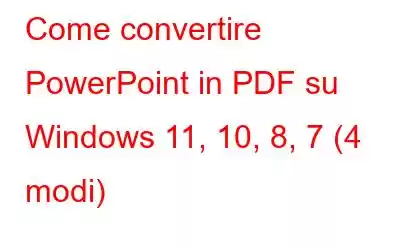Perché convertire PowerPoint in PDF? Perché fare uno sforzo in più per trasformare i contenuti di PowerPoint in PDF? Per diversi motivi, ma solo per mettere le cose in prospettiva: diciamo che hai passato ore a montare una presentazione PowerPoint che dovresti presentare davanti ai tuoi colleghi. Vuoi rendere tutti consapevoli di ciò che contiene il PPT ma non vuoi che tutti apportino modifiche. Puoi convertire la tua presentazione PowerPoint in un formato PDF che avrà un aspetto altrettanto professionale e nessuno potrà modificarla.
Un altro motivo per cui potresti voler convertire un file PowerPoint in un PDF è che la dimensione del file PPT è considerevolmente grande. Inoltre, nel caso in cui desideri condividere il PPT, le grandi dimensioni del file potrebbero creare problemi.
Cosa succede dopo la conversione?
Potresti visitare questa sezione dopo aver convertito il tuo file PowerPoint in formato PDF utilizzando uno dei modi indicati di seguito.
Dopo aver provato tutti i metodi menzionati in questo post per convertire PPT in PDF o, se hai convertito anche altri file in PDF, come JPG in PDF, forse il passo successivo consiste di varie attività di gestione dei PDF. Qualcosa che può semplificarti la vita qui è un software di gestione PDF come Advanced PDF Manager.
In cosa può aiutarti Advanced PDF Manager?
Quando lavori con diversi PDF, un'utilità come Advanced PDF Manager può aiutarti:
1. Unisci e dividi PDF.
2. Ruotali
3. Proteggi i PDF con password.
4. Riordina le varie pagine secondo le tue necessità.
5. Aggiungi e rimuovi PDF.
Uno degli aspetti migliori di Advanced PDF Manager è che offre vari strumenti in un unico posto. Non è necessario essere un tecnico esperto per utilizzare Advanced PDF Manager. Abbiamo trattato un post separato sulle varie funzionalità di Advanced PDF Manager e su come utilizzarlo. Dai un'occhiata.
Come utilizzare Advanced PDF Manager?
1. Scarica, installa ed esegui Advanced PDF Manager.
2. Apri i vari file PDF su cui vuoi lavorare.
3. Dalla varietà di opzioni in alto, scegli una o più
4. Puoi scegliere di salvare il PDF o stamparlo.
Come convertire PowerPoint in PDF su PC Windows
Esistono più di un modo in cui puoi modificare la tua presentazione PPT in formato file PDF in un batter d'occhio. Diciamolo impreca contro alcuni di questi –
1. Con l'aiuto di PowerPoint stesso
Con questo passaggio, non è necessario andare altrove. Puoi convertire facilmente PPT in PDF con l'aiuto della tua applicazione nativa Microsoft Office Powerpoint.
1. Apri la presentazione PowerPoint che desideri convertire in PDF.
2. Fai clic su File.
3. Dal lato sinistro, fai clic su Salva con nome.
4. Sfoglia la posizione in cui desideri salvare la presentazione convertita.
5. Fare clic sul menu a discesa Tipo file e selezionare PDF.
2. Utilizza un convertitore di terze parti
Se devi convertire frequentemente presentazioni PowerPoint e altri formati di file in PDF, puoi anche prendere in considerazione l'utilizzo di un convertitore PDF di terze parti come EaseUS PDF Converter che offre una serie di opzioni per convertire PDF in più formati di file e viceversa. Innanzitutto, vediamo quanto è facile convertire PowerPoint in formato file PDF con l'aiuto di EaseUS PDF Converter –
1. Scarica, installa, esegui e apri EaseUS PDF Converter.
2. Fai clic su Apri file oppure puoi semplicemente trascinare e rilasciare le presentazioni PowerPoint che desideri convertire nell'interfaccia.
3. Seleziona dove desideri salvare la presentazione convertita: come nel percorso originale o in una posizione a tua scelta.
4. Seleziona il PPT che desideri convertire in formato file PDF e fai clic sul pulsante Converti.
Perché scegliere EaseUS PDF Converter?EaseUS PDF Converter offre le seguenti funzionalità:
- Interfaccia facile da usare.
- Conversione di PDF in una varietà di formati di file e viceversa
- Aggiungi più file di qualsiasi formato di file desiderato per convertire in PDF
- Unisci e dividi PDF
- Anteprima dei file PDF prima di salvarli
- Sblocca PDF
Nota: con la versione gratuita, puoi aggiungere tutti i file di qualsiasi formato da convertire in PDF. Potrai anche visualizzare in anteprima anche questi file. Ma, per eseguire la conversione, dovrai iscriverti alla versione premium.
Quanto mi costerebbe EaseUS PDF Converter?Di seguito sono indicati i vari piani tariffari di EaseUS PDF Converter –
3. Utilizza Presentazioni Google
Molti di noi utilizzano Presentazioni Google per creare presentazioni PowerPoint o caricare presentazioni PowerPoint su Google Drive. In tal caso, puoi utilizzare Presentazioni Google per scaricare le tue presentazioni PowerPoint come PDF. Fai riferimento allo screenshot e ai passaggi seguenti:
1. Apri la presentazione PPT in Presentazioni Google.
2. Fare clic su File > Scarica.
3. Seleziona Documento PDF (.pdf)
4. Converti PPT in PDF online
Infine; puoi convertire la tua presentazione PowerPoint in PDF online. Per questo blog utilizzeremo ILovePDF. La piattaforma online ti consente di convertire facilmente i tuoi PPT e PPTX in PDF in modo da poterli visualizzare facilmente o ridurne le dimensioni.
1. Visita ILovePDF.
2. Fare clic su Seleziona file POWERPOINT. Puoi selezionare file PPT da una posizione sul tuo computer, trascinare e rilasciare file o scegliere file da Google Drive o Dropbox.
3. Una volta selezionato il file, fare clic su Converti in PDF.
Conclusioni
Qual è stato il motivo per cui hai convertito PowerPoint in PDF? E sei riuscito a convertire con successo le tue presentazioni in PPT? Fatecelo sapere nella sezione commenti qui sotto. Vorremmo anche che tu condividessi questo post con qualcuno che potrebbe avere un disperato bisogno di una soluzione per convertire PPT in PDF. Per ulteriori contenuti simili, continua a leggere WeThegeek.
leggi: 0